
安装完成Apache服务器后,首先要测试前面的安装与设定是否成功。由于是在本机计算机安装Apache服务器,因此它的HTTP地址的预设路径是http://localhost。
首先打开IE浏览器,在网址列输入http://localhost,如果能顺利开启如图1-15所示的网页画面,就表示Apache服务器服务成功启动了。
Apache服务器的服务,与PHP网页的执行有很重要的关联,因此接下来要说明Apache服务器的设定与操作。
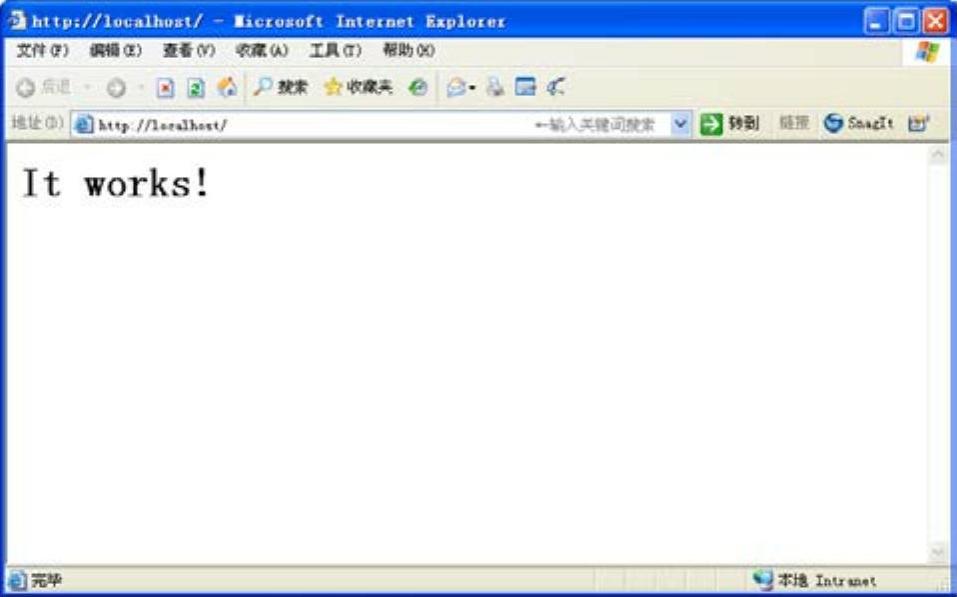
图1-15 测试成功页面
1.Apache服务器的启动
当在Apache服务器安装完成的页面上,已经勾选“for All User,on Port 80,as a Service-Recommended.”的选项,那么Apache就己经自动启动,可以在Windows工作列上的系统图标发现多了一个图标 。
。
如果Apache服务器停止服务后要再启动Apache服务器,在Windows系统图标中的 图标上,单击弹出快捷菜单,再单击选择Start(开始)就可以重新启动Apache服务器的服务。
图标上,单击弹出快捷菜单,再单击选择Start(开始)就可以重新启动Apache服务器的服务。
2.Apache服务器的停止
如果要停止Apache服务器,在Windows系统图标中的 图标上,单击弹出快捷菜单,只要单击Stop(停止)就可以停止Apache服务器的服务,这时Apache的系统图标变成
图标上,单击弹出快捷菜单,只要单击Stop(停止)就可以停止Apache服务器的服务,这时Apache的系统图标变成 ,如图1-16所示。
,如图1-16所示。

图1-16 窗口页面
3.Apache服务器的主目录(www.daowen.com)
正常情况下,Apache服务器主目录的预设位置在C:\Program Files\Apache Software Foundation\Apache路径下。由于本书将Apache服务器安装在C:\Apache文件夹中,因此主目录也在C:\Apache路径下,打开的一级目录如图1-17所示。

图1-17 打开的文件夹目录
Apache服务器各主目录的意义与用途说明如表1-1所示。
表1-1 Apache文件说明

4.Apache服务器的网站目录
在Apache服务器中,所有PHP网页的网站目录都必须放到C:/Apache/htdocs文件夹内。例如写了一个名为website的PHP网站目录,则这个website的网站目录位置应该放到C:\Apache\htdocs\的文件夹中。当然也可以直接打开httpd.conf文件,找到如图1-18所示的位置,将DocumentRoot“C:/Apache/htdocs”这一行代码进行相应的设置即可更改为新的网站目录。
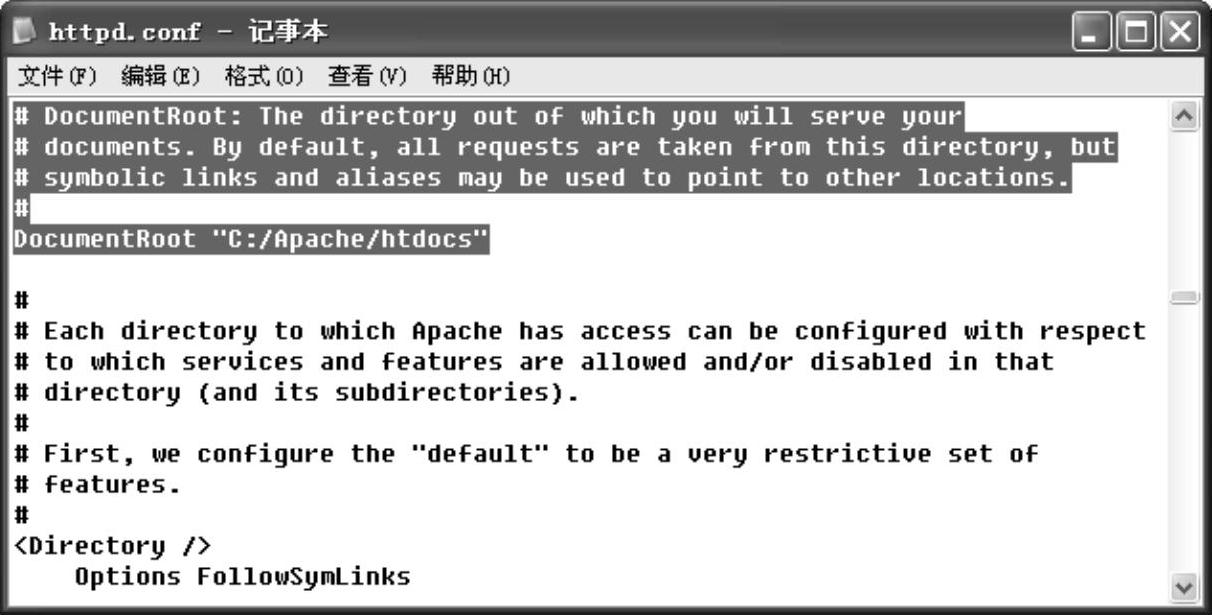
图1-18 设置网站文件位置
进行到此,已经完成了PHP网页开发环境Apache服务器的安装。
免责声明:以上内容源自网络,版权归原作者所有,如有侵犯您的原创版权请告知,我们将尽快删除相关内容。





